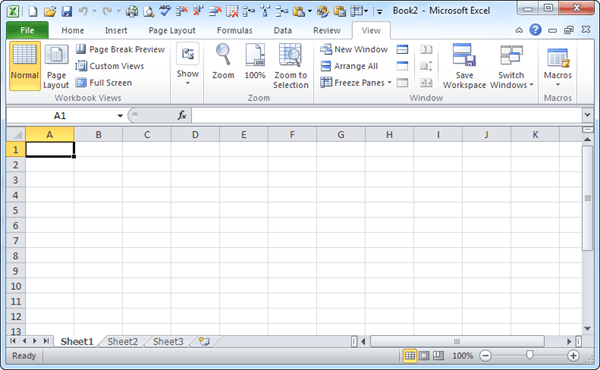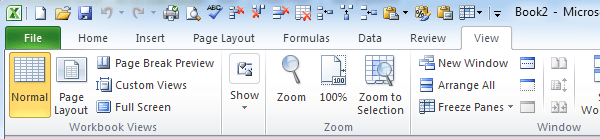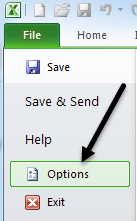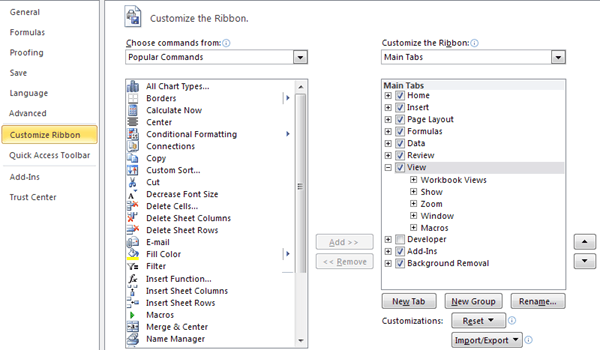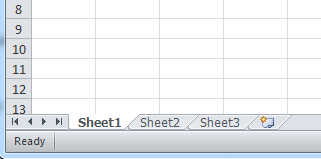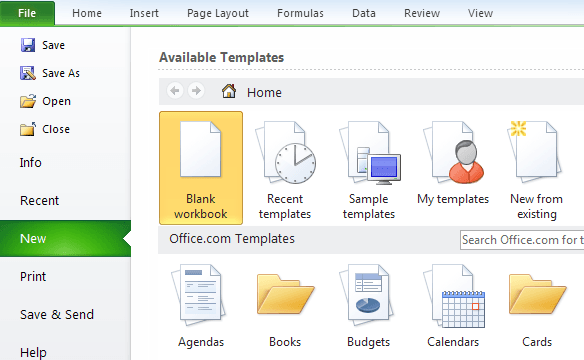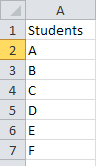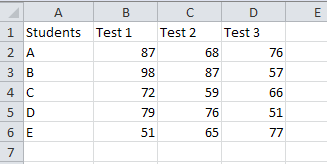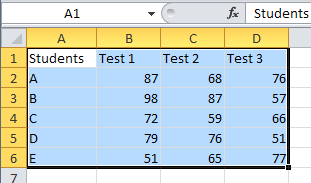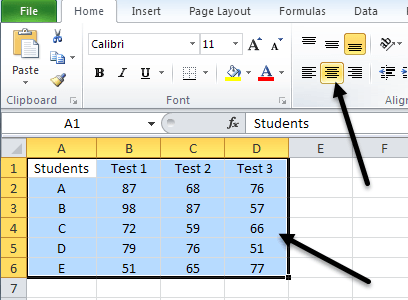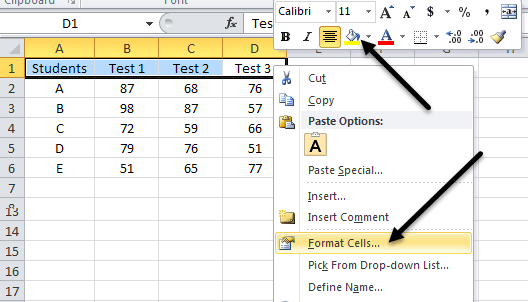Bạn đang xem: Hướng Dẫn Sử Dụng Excel 2013 Toàn Tập, Bài 1: Hướng Dẫn Sử Dụng Excel 2013 Tại ustone.com.vn
Nếu bạn đã cài đặt Microsoft Office, nhưng chưa bao giờ chạm vào Excel trước đây vì bạn không biết cách sử dụng nó hoặc didn biết những gì nó có thể làm cho bạn, thì bạn PHẢI đọc bài đăng này khi học cách sử dụng Excel!
Microsoft Excel là một ứng dụng bảng tính mạnh mẽ có thể được sử dụng cho mọi thứ từ cơ sở dữ liệu đơn giản cho đến ứng dụng Windows đầy đủ với đầy đủ các biểu mẫu windows, macro và tiện ích bổ sung. Bạn có thể sử dụng Excel để tính toán khoản vay mua xe, dữ liệu biểu đồ, quản lý hồ sơ khách hàng, giữ sổ địa chỉ, v.v.
Đang xem: Hướng dẫn sử dụng excel 2013 toàn tập
Đang xem: Hướng dẫn sử dụng excel 2013 toàn tập
Excel hiện đang được hầu hết các tổ chức tài chính lớn sử dụng để phân tích dữ liệu tài chính hàng ngày. Nó có một loạt các chức năng tài chính, công thức và tiện ích bổ sung cho phép bạn sử dụng Excel để lưu trữ và phân tích dữ liệu một cách đơn giản, nhanh chóng.
Trong hướng dẫn này, chúng ta sẽ tìm hiểu các kiến thức cơ bản về Excel: tạo sổ làm việc, sử dụng bảng tính, nhập dữ liệu, sử dụng công thức, v.v. để bạn có thể trở nên thoải mái với phần mềm và bắt đầu tự học bằng cách chơi với nó .
Xem thêm: Top 10 Hồ Câu Cá Chép Ở Tphcm Nên Trải Nghiệm Nhất, Top 10 Hồ Câu Cá Lớn Nhất Tại Tp Hcm
Bước đầu tiên vào Excel
Đầu tiên, hãy để LIP mở Excel và xem giao diện của chương trình. Mở Excel và một sổ làm việc mới sẽ tự động được tạo. Workbook là đối tượng cấp cao nhất trong Excel. Nó chứa các Bảng tính, chứa tất cả dữ liệu thực tế mà bạn sẽ làm việc với. Một bảng tính bắt đầu với ba bảng tính, nhưng bạn có thể thêm hoặc xóa bảng tính bất cứ lúc nào miễn là có ít nhất một bảng tính trong một sổ làm việc nhất định.
Bây giờ tùy thuộc vào phiên bản Excel bạn đang sử dụng, màn hình sau có thể trông hoàn toàn khác nhau. Microsoft đã thay đổi giao diện một cách mạnh mẽ từ Office 2003 sang 2007 thành 2010 và cuối cùng vào năm 2013. Thật không may, tôi phải chọn một phiên bản để viết hướng dẫn này và tôi hiện đang chọn Excel 2010 vì nó đúng vào giữa năm 2007 và 2013 và cả ba các phiên bản sử dụng giao diện ribbon mới. Office 2013 chỉ làm cho vẻ ngoài sạch sẽ hơn, nhưng bố cục tổng thể vẫn giống nhau.
Xem thêm: Quán Ăn Vặt Ngon Ở Sài Gòn Gần Đây Ở Tphcm Ngon Giá Rẻ Đông Khách
Bây giờ có hai lựa chọn bạn có tại thời điểm này. Bạn có thể nhận thấy trong hình trên, một menu chuột phải bình thường bắt đầu bằng Cắt, Sao chép, v.v., nhưng bạn cũng sẽ nhận thấy một loại thanh công cụ nổi ngay phía trên menu. Menu nổi này là một loại thanh công cụ tùy chọn phổ biến cho phép bạn nhanh chóng thay đổi phông chữ, thay đổi kích thước văn bản, định dạng ô theo tiền hoặc tỷ lệ phần trăm, cho phép bạn thay đổi màu nền hoặc màu phông chữ và thêm viền vào ô. Nó rất tiện lợi vì bạn không phải mở hộp thoại Format Cells và làm điều đó ở đó.